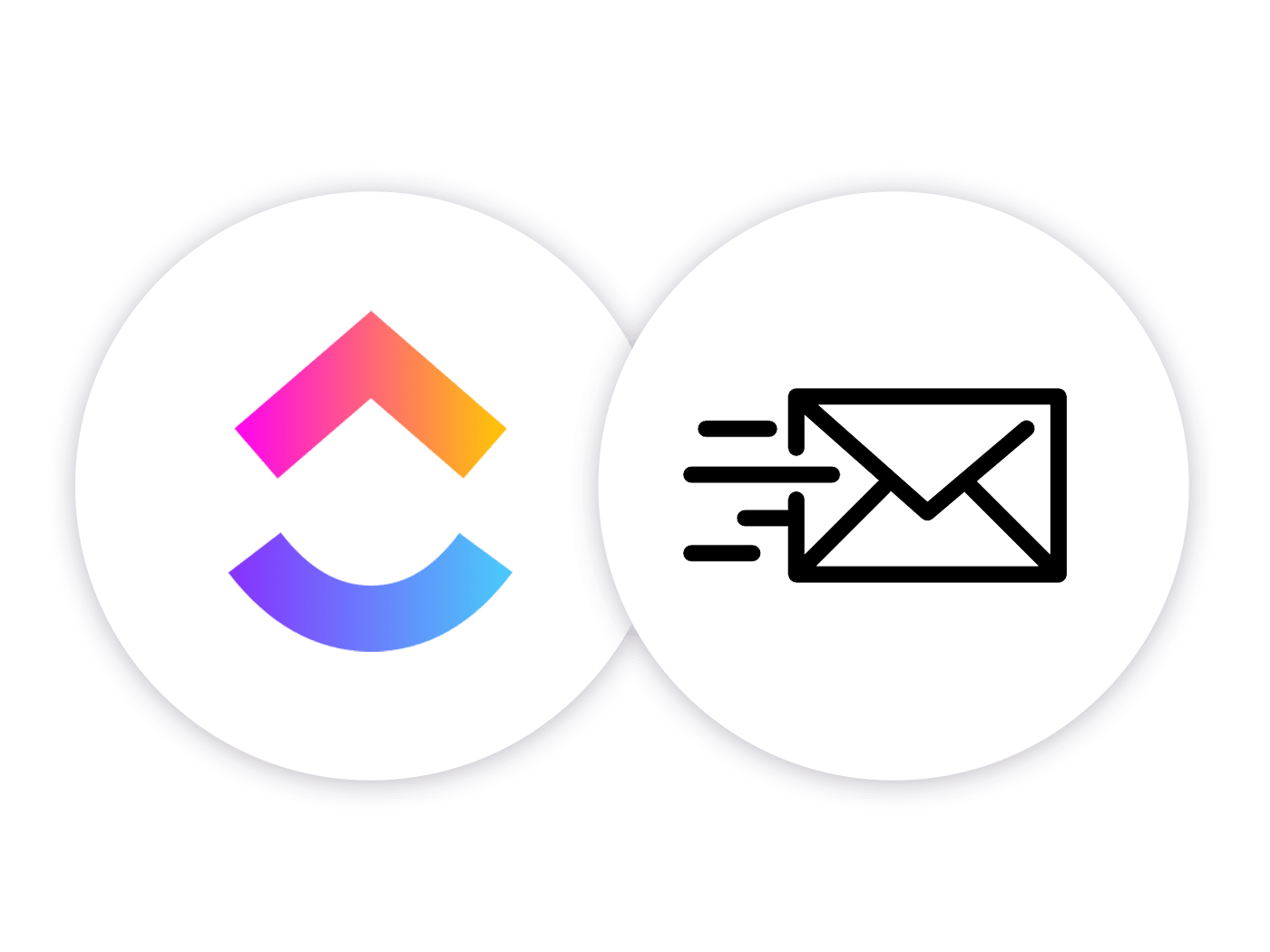Dù bạn thích hay không, email vẫn là nền tảng của giao tiếp trực tuyến; nó thu hẹp khoảng cách giữa bạn, khách hàng, đối tác và tất cả những người khác mà bạn không thể liên lạc trong Không gian Làm việc Slack.
Mặc dù email có thể sẽ vẫn tồn tại, nhưng không thể phủ nhận rằng việc đọc và trả lời email chiếm rất nhiều thời gian (và năng suất) của chúng ta! Đó là lý do tại sao chúng tôi đã tạo ra một cách mới, hiệu quả hơn để sắp xếp và hợp lý hóa giao tiếp email của bạn và giúp bạn lấy lại năng suất.
Ứng dụng Email ClickApp mới cho phép bạn tích hợp liền mạch các email của mình vào ClickUp, giúp bạn quản lý các cuộc hội thoại ngay bên cạnh công việc liên quan mà không cần phải chuyển tab!
Giới thiệu ứng dụng ClickApp mới cho ClickUp
Ứng dụng Email ClickApp mới tích hợp email của bạn với ClickUp, cho phép bạn quản lý công việc và email của mình ở cùng một nơi.
Giờ đây, bạn có thể gửi và nhận email trực tiếp trong các nhiệm vụ ClickUp, dễ dàng như khi bạn đăng bình luận!
Một số trường hợp sử dụng Email ClickApp:
- Gửi và nhận email trực tiếp trong nhiệm vụ ClickUp
- Sắp xếp và đưa các chủ đề email vào bình luận hoặc bình luận theo chủ đề
- Thêm tệp đính kèm, biểu mẫu, câu trả lời mẫu, chữ ký và thiết lập Tự động hóa
Lợi ích của việc đưa email vào ClickUp
Việc tập trung email và công việc của bạn vào một nơi giúp bạn (và nhóm của bạn) tiết kiệm thời gian, giữ các cuộc hội thoại gần với công việc liên quan và giúp nhóm của bạn tổ chức và điều phối giao tiếp qua email như một nhóm!
Một số ví dụ về cách bạn và nhóm của bạn có thể sử dụng Email ClickApp:
- Gán email cho các thành viên trong nhóm
- Sắp xếp các tệp, đơn đặt hàng và ứng dụng cùng với email của các liên hệ
- Hợp tác trong việc gửi và trả lời email
- Thiết lập quy trình tự động hóa email dựa trên Trường Tùy chỉnh và sự kiện (chẳng hạn như giao dịch từ trang web của bạn, theo dõi lỗi, v.v.)
Các khả năng gần như vô tận.
Cách thức hoạt động của Email ClickApp
Khi ClickApp được bật, bạn có thể gửi và nhận email trực tiếp trong một nhiệm vụ. Các câu trả lời sẽ được chuyển vào cùng một chủ đề nhiệm vụ. Dễ dàng chuyển đổi giữa gửi bình luận cho đồng nghiệp nội bộ và gửi email cho bất kỳ ai bên ngoài ClickUp.
Đây là một tính năng tuyệt vời cho bất kỳ ai cần giao tiếp bên ngoài với khách hàng, ứng viên, người dùng, v.v., đồng thời giữ tất cả thông tin liên lạc ở một nơi.
Gửi email từ trong công việc
Giờ đây, bạn có thể gửi email cho bất kỳ ai trực tiếp từ nhiệm vụ ClickUp. Tính năng này rất phù hợp để chuyển tiếp các cuộc hội thoại liên quan đến công việc của bạn!
Bạn có thể:
- Thêm tệp đính kèm
- Liên kết email với các nhiệm vụ trong ClickUp
- Đánh dấu đồng nghiệp và điều phối email trong các chủ đề bình luận
Gửi tin nhắn và trả lời trực tiếp trong ClickUp giúp bạn sắp xếp các tin nhắn gửi đi một cách có tổ chức, hợp tác và đặt chúng bên cạnh công việc có liên quan.
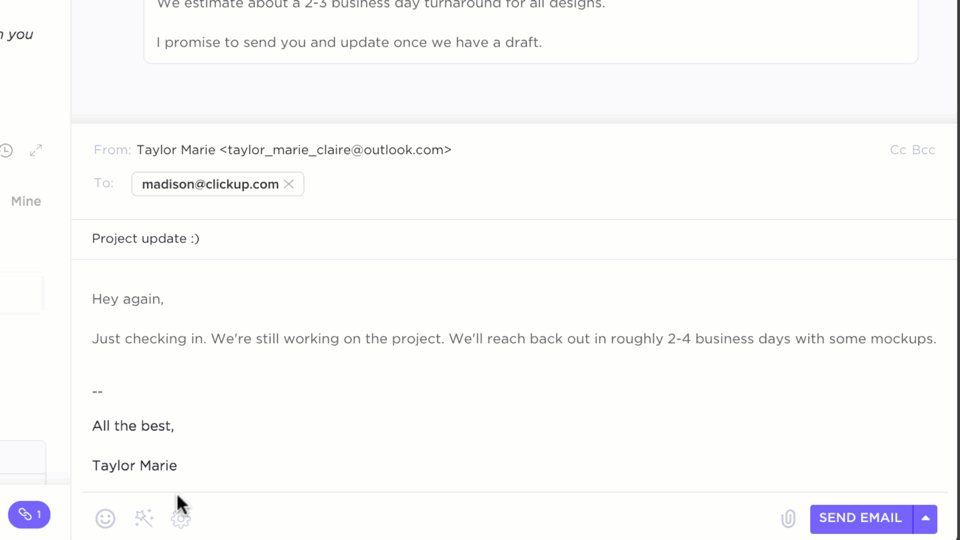
Nhận email trong một công việc
Sau khi bạn gửi email từ nhiệm vụ ClickUp, phản hồi sẽ tự động được chuyển vào chủ đề Hoạt động của nhiệm vụ đó.
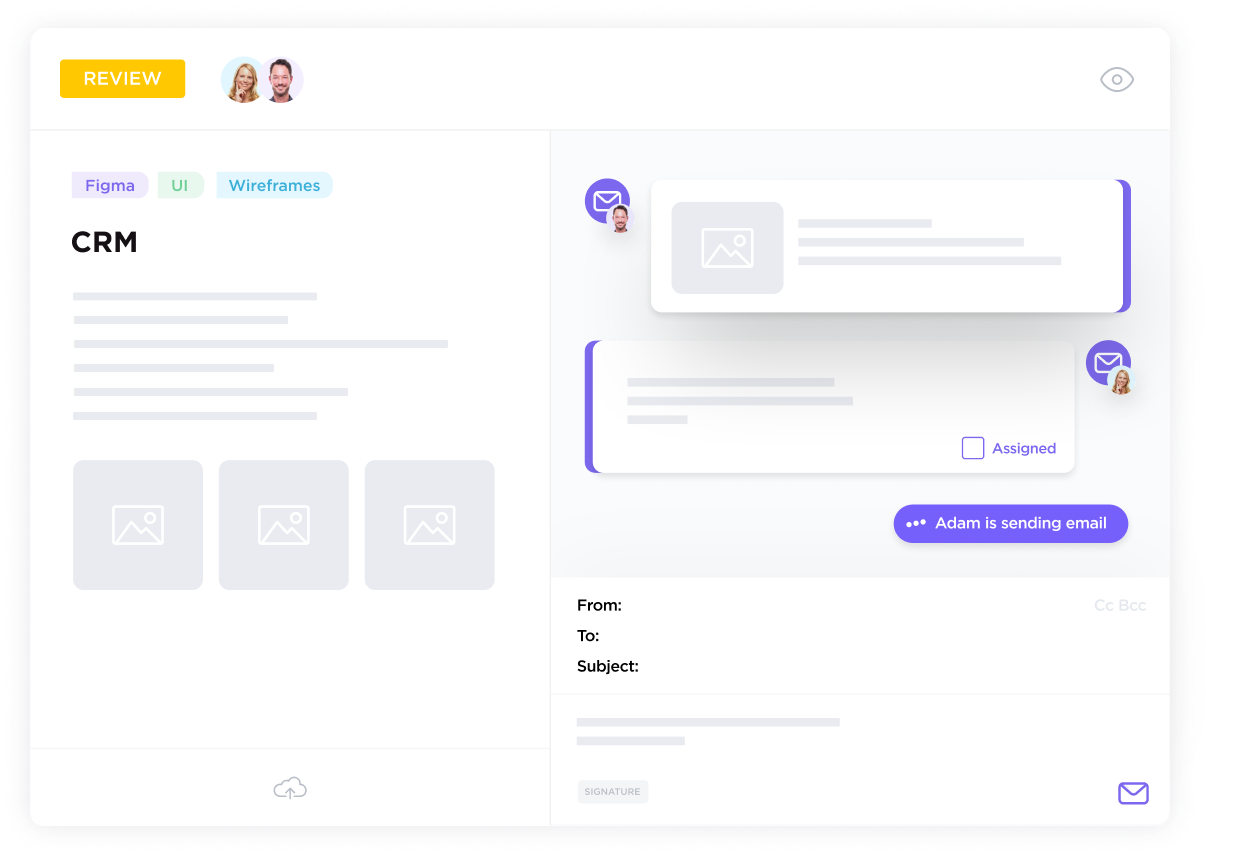
Chọn giữa email theo chủ đề hoặc bình luận mới
Bạn cũng có thể cài đặt cách hiển thị email trong Hoạt động của công việc bằng cách truy cập cài đặt ClickApp cho email.
Tính năng này cho phép bạn chọn giữ các cuộc hội thoại email được sắp xếp theo chủ đề riêng hoặc hiển thị các email trả lời trong công việc của bạn dưới dạng bình luận mới.
Mẫu email
Nếu bạn đang sử dụng Gói Doanh nghiệp, các mẫu rất hữu ích khi bạn cần gửi các phản hồi nhanh đã lưu, chẳng hạn như hỗ trợ khách hàng và theo dõi ứng viên!
Tạo mẫu
- Nhấp vào biểu tượng mẫu ở cuối trang
- Nhập tên
- Nhập chủ đề (tùy chọn)
- Nhập nội dung email của bạn
- Chọn quyền truy cập
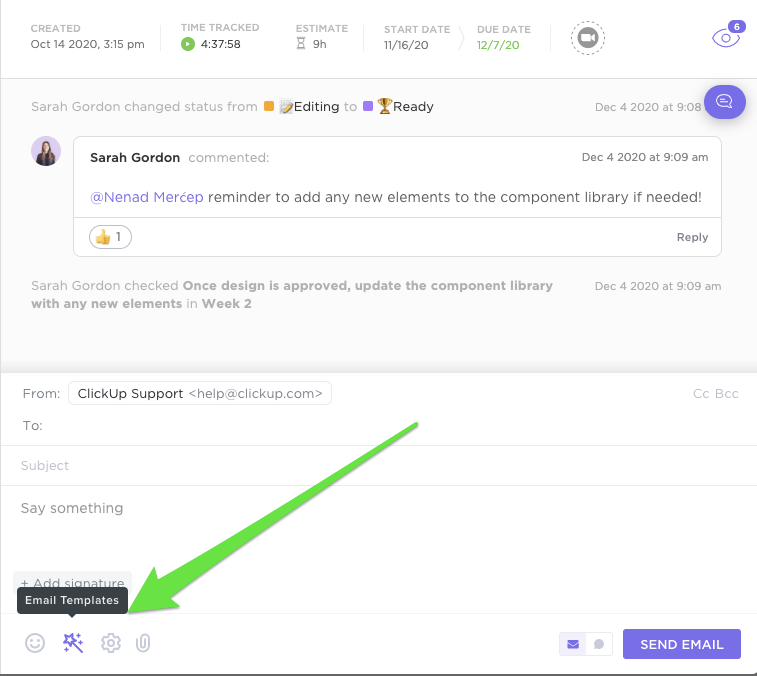
Sử dụng mẫu
- Nhấp vào nút mẫu
- Các mục gần đây sẽ xuất hiện
- Tùy chọn, bạn có thể tìm kiếm mẫu
- Chọn để áp dụng
Chữ ký
Mỗi thành viên trong Gói Doanh nghiệp có thể có nhiều chữ ký trong ClickUp để cá nhân hóa cách hiển thị email của họ!
Để tạo chữ ký:
- Trong phần bình luận của công việc, hãy chuyển đến chữ ký ở góc dưới bên trái
- Mở tùy chọn chữ ký
- Chọn +Thêm chữ ký
- Đặt tên cho chữ ký của bạn – tên này sẽ được sử dụng để tham chiếu nội bộ
- Viết chữ ký của bạn! Nếu bạn thích viết chữ ký bằng HTML, hãy chuyển sang trình chỉnh sửa HTML bằng cách nhấp vào biểu tượng ở góc trên bên phải!
- Tùy chọn, đặt chữ ký làm mặc định
- Lưu
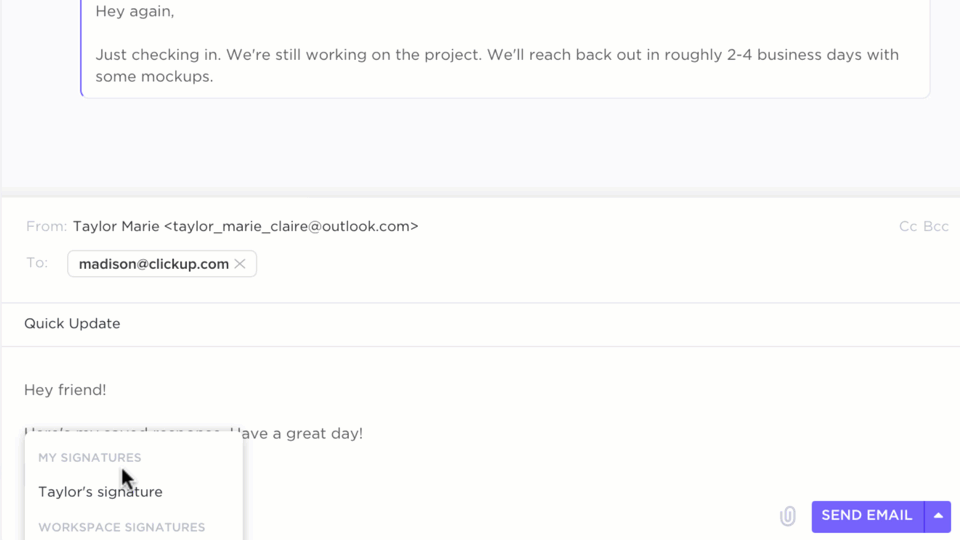
Email trong ClickUp + Trường Tùy chỉnh Email
Nếu công việc của bạn có trường tùy chỉnh email đã được điền, email này sẽ xuất hiện dưới dạng email được đề xuất khi soạn thảo! Sau đó, bạn có thể nhấp vào email này để điền vào trường "Gửi đến"!
.png)
📮ClickUp Insight: Kết quả từ cuộc khảo sát về hiệu quả cuộc họp của chúng tôi cho thấy 18% số người được hỏi dựa vào các chủ đề email để giao tiếp không đồng bộ. Mặc dù email cho phép thảo luận chi tiết mà không cần họp trực tiếp, nhưng quá nhiều chủ đề sẽ trở nên quá tải và khó theo dõi.
Biến hộp thư đến hỗn loạn thành hành động có tổ chức với Quản lý dự án email của ClickUp. Chuyển đổi ngay lập tức các email quan trọng thành nhiệm vụ có thể theo dõi, đặt ưu tiên, phân công trách nhiệm và thiết lập thời hạn — tất cả mà không cần chuyển đổi giữa các nền tảng. Giữ hộp thư đến của bạn dễ quản lý và các dự án của bạn tiến triển với ClickUp!
Tự động hóa email
Bạn cũng có thể cập nhật cho những người bên ngoài ClickUp về chi tiết dự án của mình mà không cần động tay bằng cách sử dụng Tự động hóa. Tạo hành động tự động từ các mục trong email của khách hàng, phiếu yêu cầu, lỗi và hơn thế nữa!
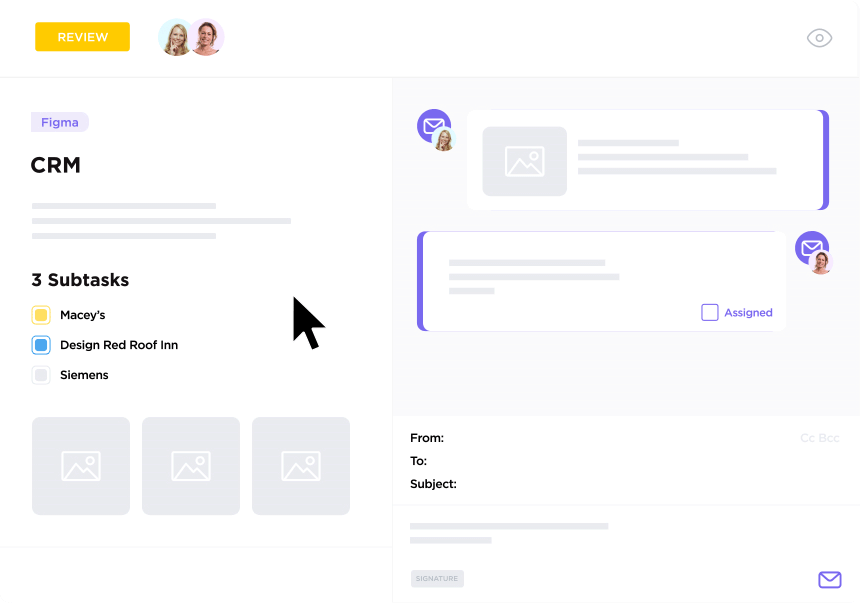
Thêm nội dung hữu cơ và/hoặc nội dung động vào phần thân email tự động hóa của bạn. Điều này bao gồm các tùy chọn cho trường biến, chữ ký, phản hồi theo mẫu, biểu tượng cảm xúc và hơn thế nữa.
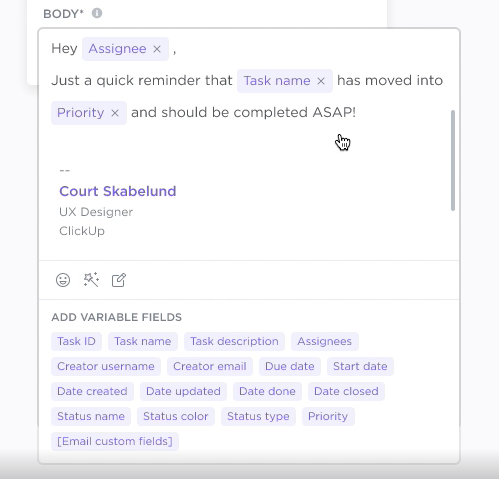
Kế hoạch ClickUp & Điều kiện tham gia của nhà cung cấp email
Ứng dụng ClickApp hiện hỗ trợ các nhà cung cấp email sau:
Cách thức hoạt động của Email ClickApp trên các gói ClickUp khác nhau
- Không gian làm việc miễn phí vĩnh viễn nhận 1 tài khoản email miễn phí với 100 lần sử dụng
- Không gian Làm việc Không giới hạn nhận 1 tài khoản email miễn phí với sử dụng không giới hạn
- Không gian Làm việc Kinh doanh trở lên nhận 2 tài khoản email miễn phí + Chữ ký + Mẫu
Tài khoản email có thể được sử dụng bởi số lượng người không giới hạn – ví dụ, bạn có thể chọn chỉ thêm 1 tài khoản email trong khi cho phép tất cả mọi người trong Không gian Làm việc của bạn truy cập (miễn phí).
Cần thêm tài khoản email? Quản trị viên+ có thể thêm tài khoản vào Không gian Làm việc với một khoản phí bổ sung!
- Thanh toán hàng năm: Bạn sẽ bị tính phí 24 đô la mỗi năm cho mỗi tài khoản email.
- Thanh toán hàng tháng: Bạn sẽ bị tính phí $2 hàng tháng cho mỗi tài khoản email.
Ghi chú: Nếu bạn thêm tài khoản email vào giữa chu kỳ thanh toán, bạn sẽ bị tính phí theo tỷ lệ thời gian còn lại cho đến ngày gia hạn.
Câu hỏi thường gặp về ClickApp email
Q: Điều gì sẽ xảy ra nếu tôi xóa email trong hộp thư đến?
A: Các email được thêm vào ClickUp sẽ được lưu trong chủ đề ngay cả khi bạn xóa email đó khỏi hộp thư đến.
Câu hỏi: Tại sao tôi không thấy email là một tùy chọn trong phần bình luận?
A: Email trong ClickUp là một ClickApp! Hãy đảm bảo rằng nó đã được chủ sở hữu hoặc quản trị viên bật.
Q: Khách có thể gửi email không?
A: Tính năng gửi email chỉ có sẵn cho Quản trị viên, Chủ sở hữu và Thành viên. Khách hiện không có quyền truy cập tính năng này.
Bạn có thêm câu hỏi về email trong công việc ClickUp? Hãy xem tài liệu trợ giúp này !